Як виправити помилку "Помилка програми Igfxem.exe: не вдалося прочитати пам'ять" (08.30.25)
Помилки на пристроях Windows досить поширені. Хоча деякі з них можна легко вирішити за допомогою швидкого перезапуску, інші загадкові, насправді не надаючи достатньо інформації про те, чому вони виникли.
Але не хвилюйтеся. У цій статті ми обговоримо одне повідомлення про помилку, яке може виникнути на пристроях Windows: помилка “Помилка програми Igfxem.exe: пам’ять неможливо прочитати”.
Щоб ми краще зрозуміли „Igfxem. exe Помилка програми: Пам’ять неможливо прочитати ”помилка в Windows, давайте спочатку знатимемо, що таке файл Igfxem.exe і для чого запрограмований?
Що таке Igfxem.exe?Графічна програма Intel Graphics Основний модуль або файловий модуль Igfxem.exe є компонентом загального інтерфейсу користувача Intel. Це означає, що це не пов'язано з основними процесами операційної системи Windows. Він зазвичай використовується на портативних пристроях, таких як ноутбуки, і він діє як незмінна роздільна здатність дисплея.
Порада для професіоналів: Скануйте свій ПК на наявність проблем із продуктивністю, небажаних файлів, шкідливих програм та загроз безпеці
, які можуть спричинити системні проблеми або сповільнити роботу.
Спеціальна пропозиція. Про Outbyte, інструкції щодо видалення, EULA, Політику конфіденційності.
Як і інші файли EXE, файл Igfxem.exe можна використовувати для приховування або маскування шкідливих об'єктів. Як результат, антивірусні рішення позначають файл як загрозу безпеці. Повідомлення про помилки, такі як «Помилка програми Igfxem.exe: пам'ять неможливо прочитати», також можуть видаватися.
Чи є файл Igfxem.exe потенційною загрозою для безпеки?Хоча немає конкретного випадку чи дослідження, які б довели, що файл Igfxem.exe є шкідливим програмним забезпеченням, експерти з кібербезпеки завжди радять користувачам Windows бути обережними, оскільки кіберзлочинці спеціально націлюють виконувані файли, щоб уникнути позначення їх шкідливих програм сканерами безпеки як загрози.
Одним із способів переконатися, що ви маєте справу із законним файлом Igfxem.exe, є перевірка його розташування. Для цього відкрийте диспетчер завдань, натиснувши клавіші Ctrl + Shift + ESC , перейдіть на вкладку Процеси та знайдіть Igfxem.exe обробляти. Після цього клацніть на ньому правою кнопкою миші та виберіть Відкрити розташування файлу .
Якщо ви потрапили у місце, яке відрізняється від C: \ Windows \ System32 \ Igfxem.exe, тоді цілком ймовірно, що ви маєте справу зі шкідливою програмою.
Ну, окрім шкідливих сутностей, є багато інших причин, через які користувач Windows стикається з такими проблемами, як “Помилка програми Igfxem.exe: Пам'ять Не вдається прочитати »помилка. Ми поділимося ними з вами нижче.
Що спричиняє помилку “Помилка програми Igfxem.exe: пам’ять неможливо прочитати”?Повідомлення про помилку «Помилка програми Igfxem.exe: пам’ять неможливо прочитати» може бути не загальним, але нам вдалося скласти список можливих активаторів цієї помилки.
- Застарілий драйвер відеокарти . Одним із можливих винуватців цієї помилки є застарілий драйвер відеокарти. Очевидно, що найкращим виправленням у цьому випадку є просто оновлення драйвера до останньої версії.
- Нестабільний драйвер графічної картки - ще одним винуватцем цієї помилки є нестабільність драйвер відеокарти. Для цього вам просто потрібно повернути драйвер пристрою до раніше працюючого стану, і помилка повинна бути знищена.
- Вірусна інфекція - як і інші файли EXE, файл Igfxem.exe може використовуватися кіберзлочинцями для маскування шкідливих програм та вірусів. І коли це трапляється, невідомий користувач може зіткнутися з повідомленням про помилку "Помилка програми Igfxem.exe: пам'ять неможливо прочитати". Щоб вирішити цю проблему, завантажте, встановіть та запустіть перевірку на наявність шкідливого програмного забезпечення.
Тепер, коли ви знаєте що ініціює появу повідомлення про помилку, який, на вашу думку, найкращий спосіб його позбутися. Щоб знайти відповідь, перегляньте запропоновані нижче рішення:
Рішення №1: Оновіть драйвер графічної карти за допомогою Диспетчера пристроїв. Як уже згадувалося вище, це повідомлення про помилку може бути спричинене застарілим драйвером графічного пристрою. Отже, щоб виключити цю можливість, спробуйте оновити графічний драйвер, виконавши такі дії: 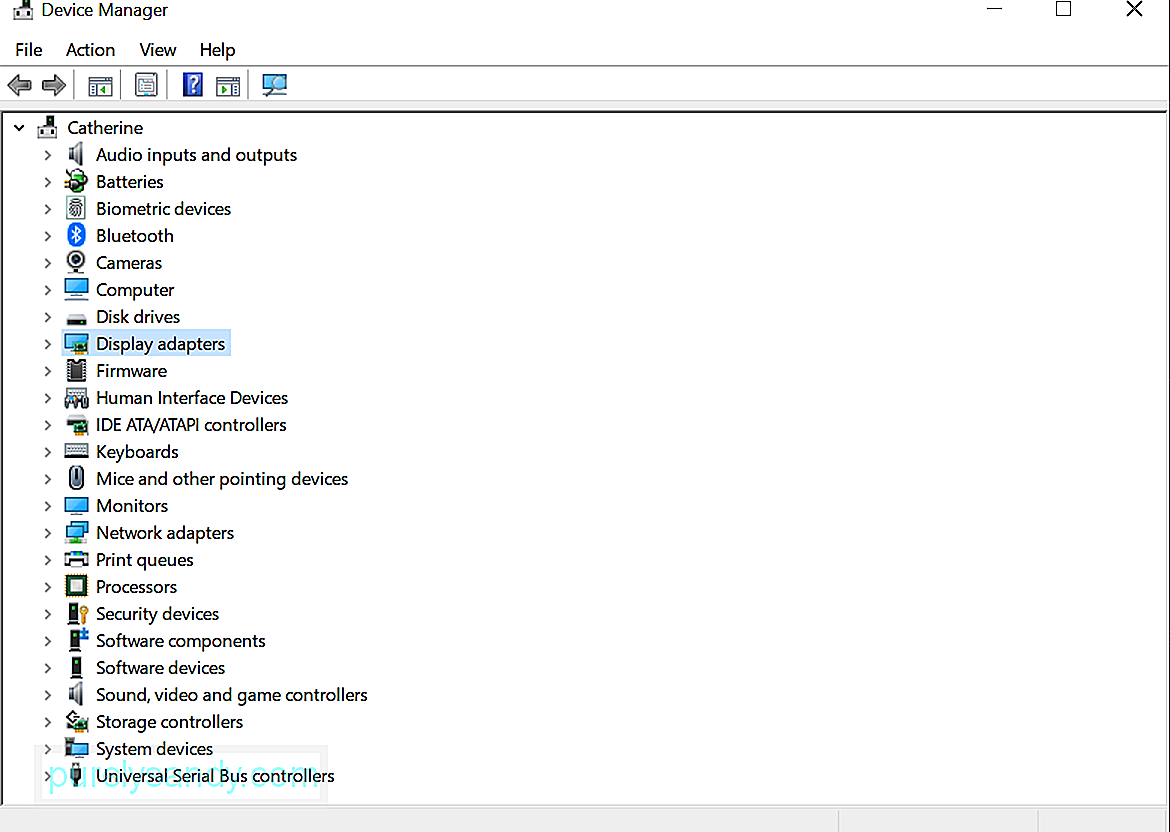
Якщо ви не настільки впевнені у своїх технічних навичках і хочете оновити драйвер пристрою, тоді це рішення найкраще для вас. Все, що вам потрібно зробити, це встановити надійний засіб оновлення драйверів пристроїв і дозволити йому виконувати свою роботу за вас. 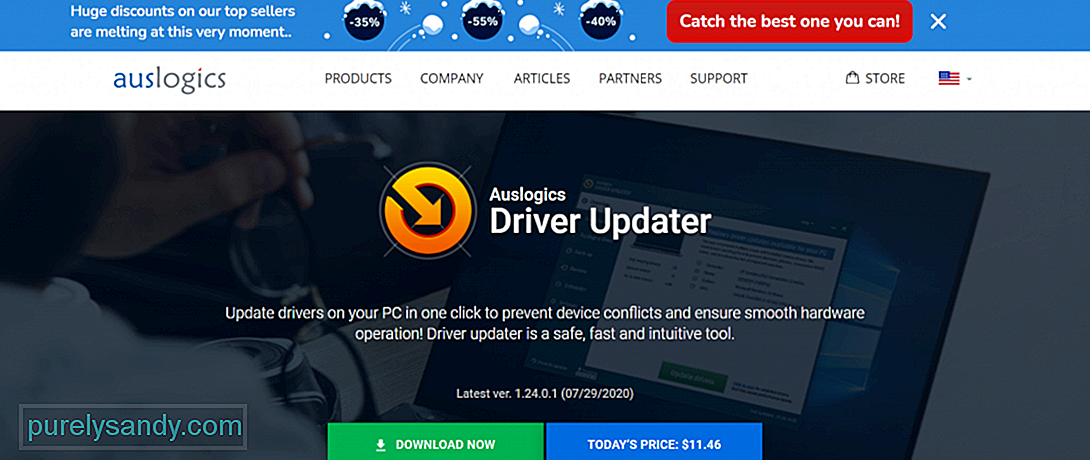
Одним із інструментів оновлення драйверів пристрою, який ми рекомендуємо, є Auslogics Driver Updater . Цей безпечний, інтуїтивно зрозумілий та швидкий інструмент може оновити драйвери ПК лише одним клацанням миші. Крім того, це запобігає проблемам сумісності та гарантує безперебійну роботу апаратного забезпечення. Як тільки ви встановите його на свій пристрій, він сканує ваш комп’ютер на наявність можливих проблем із драйверами. Після цього він створить звіт, який включає список відсутніх або застарілих драйверів. Нарешті, це дасть вам можливість оновити позначені драйвери до останніх версій, рекомендованих виробником.
Рішення №3: Встановіть драйвер пристрою вручну.Іншим можливим рішенням повідомлення про помилку «Помилка програми Igfxem.exe: пам’ять неможливо прочитати» є встановлення графічного драйвера вручну. Для цього вам потрібно перевірити модель відеокарти Intel і знайти цей драйвер на офіційному веб-сайті Intel. Але перед тим, як зайти на сайт, переконайтеся, що ви видалили графічну карту, коли ваш Інтернет вимкнено. Також переконайтеся, що ви вже перезавантажили свій пристрій після цього.
Після того, як ви підтвердите, що зробили обидва, перейдіть до встановлення драйвера вручну:
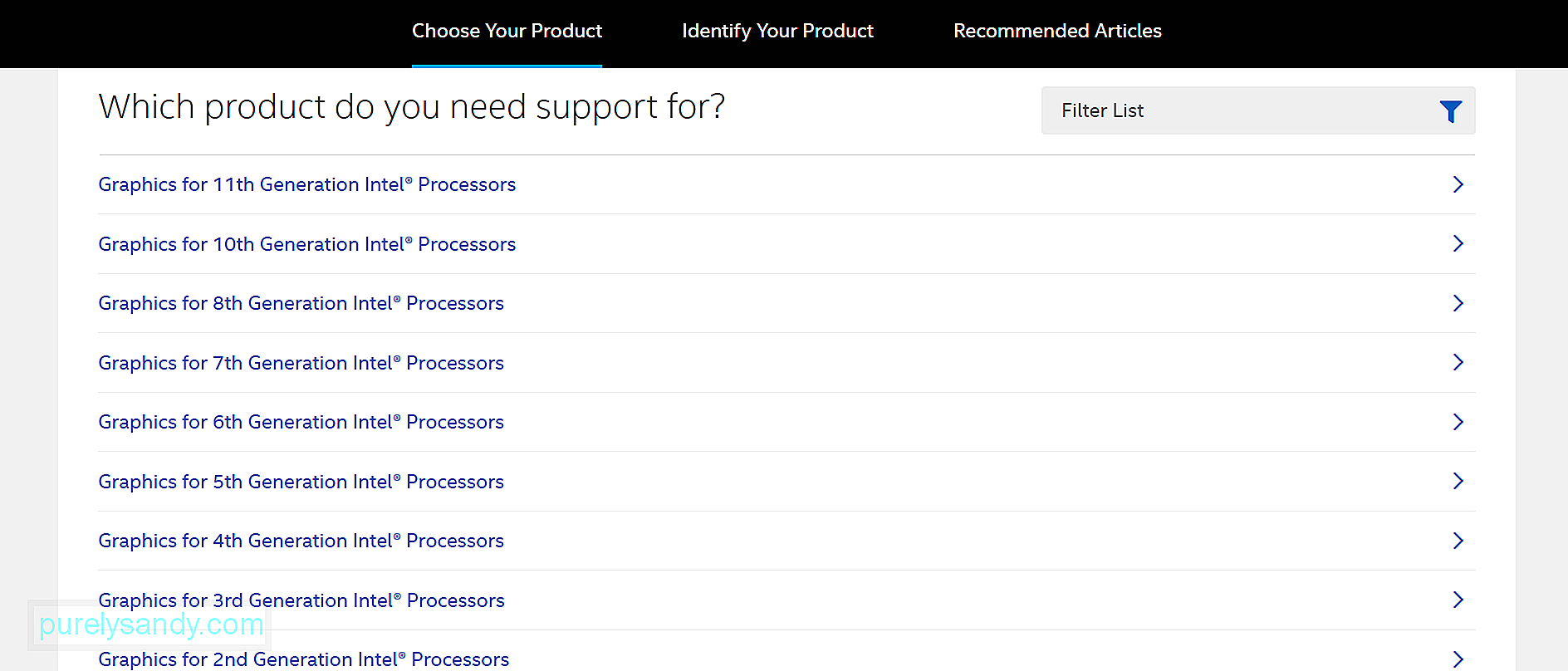
Іноді Intel випускає оновлення драйверів пристроїв, які все ще нестабільні, тобто вони все ще мають помилки та проблеми, які потрібно виправити. Якщо вам довелося встановити нестабільну версію драйвера, то ви, ймовірно, зіткнетеся з помилкою.
Щоб виправити це, спробуйте відкотити драйвер відеокарти до більш стабільної версії. Просто виконайте наведені нижче дії.
Нарешті, ви можете виконати антивірусне сканування, щоб виключити можливість того, що вірус або шкідливе програмне забезпечення спричиняє появу повідомлення про помилку.
У вас є два способи запуску антивірусу сканування: ручне або автоматичне. Ручний метод передбачає використання вбудованого пакета безпеки на пристроях Windows: Захисник Windows . З іншого боку, автоматичний метод передбачає використання іншого антивірусного рішення. Хоча ви можете вибрати будь-який із двох, радимо виконати обидва для досягнення найкращих результатів.
Щоб запустити антивірусне сканування за допомогою Windows Defender, виконайте наступне:
Якщо ви віддаєте перевагу використанню іншої антивірусної програми, процес більш-менш однаковий. Просто вам потрібно спочатку завантажити та встановити сторонні антивірусні рішення, перш ніж ви зможете виконати сканування.
ПідсумокЦе все! Ми поділилися п’ятьма способами усунення повідомлення про помилку „Помилка програми Igfxem.exe: пам’ять неможливо прочитати”. Сподіваюся, хтось із них допоміг. Якщо на цьому етапі помилка все-таки з'являється, не соромтеся звертатися за допомогою до служби підтримки Intel. Вони повинні мати можливість надати вам рішення, яке є більш конкретним для вашого випадку.
Ви також можете принести свій ноутбук в авторизований сервісний центр, особливо якщо він все ще перебуває на гарантії. Техніки можуть перевірити ваш пристрій і виправити їх за вас.
Не соромтеся коментувати нижче, якщо ви хочете дізнатись більше або якщо у вас залишилися запитання!
Відео YouTube: Як виправити помилку "Помилка програми Igfxem.exe: не вдалося прочитати пам'ять"
08, 2025

